在安卓系统中,上传应用信息需要配置一些关键信息,以确保应用在各种设备上的正常运行和用户体验。
创建一个新的项目
打开Android Studio
点击"Start a new Android Studio project"
选择"Empty Activity",然后点击"Next"
输入你的项目名称,"MyApp",然后点击"Finish"
配置应用信息
打开项目的"build.gradle (Module: app)"文件
修改以下字段:
applicationId:这是你的应用的唯一标识符,通常使用公司网站反向表示的域名作为前缀,"com.example.myapp"
versionCode:这是你的应用的版本号,每次发布新版本时都需要增加
versionName:这是你的应用的版本名,"1.0.0"
配置签名信息
打开项目的"build.gradle (Module: app)"文件
修改以下字段:
signingConfigs:这是你的应用的签名配置,你需要一个密钥库文件(keystore)和密码来生成签名
buildTypes:这是你的应用的构建类型,你需要指定release版本的签名配置
生成签名APK
打开Android Studio的"Build"菜单,然后选择"Generate Signed APK…"
选择你的密钥库文件和密码,然后点击"Next"
选择你的构建类型,然后点击"Next"
选择你要保存APK的位置,然后点击"Finish"
上传APK到Google Play Store
打开Google Play Console,然后登录你的Google账号
点击"Create Release",然后填写你的应用信息,包括应用名称、描述、图标等
上传你的APK文件,然后点击"Save and continue"
审核你的应用信息,然后点击"Release"
以上是在安卓系统中上传应用信息的基本步骤。请注意,这只是一个基本的流程,具体的步骤可能会根据你的项目需求和Google Play的政策有所不同。
配置项参考表
| 序号 | 配置项 | 说明 | 示例值 |
| 1 | 应用名称 | 应用的名称,显示在用户设备上 | 我的App |
| 2 | 包名 | 应用的唯一标识,一般采用反向域名的方式命名,如:com.example.app | com.example.app |
| 3 | 版本号 | 应用的版本,用于区分不同版本的应用,格式为:x.x.x(主版本号.次版本号.修订号) | 1.0.0 |
| 4 | 版本代码 | 用于内部区分版本,一般是一个递增的整数,与版本号一一对应 | 100 |
| 5 | 最小SDK版本 | 应用支持的最低Android版本 | API 15(对应Android 4.0.3) |
| 6 | 目标SDK版本 | 应用适配的最高Android版本,用于获取最新的API功能 | API 29(对应Android 10) |
| 7 | 最大SDK版本 | 应用支持的最高Android版本,一般不需要设置 | 不设置 |
| 8 | 应用类别 | 应用的分类,如:游戏、工具、教育等 | 工具 |
| 9 | 游戏类别(如有) | 如果是游戏应用,可以设置游戏类别,如:动作、冒险、角色扮演等 | 动作 |
| 10 | 应用标签 | 用于描述应用的关键词,有助于用户在应用商店搜索到应用 | 社交、聊天、通讯、交友 |
| 11 | 应用描述 | 简要介绍应用的功能和特点,吸引用户下载安装 | 这是一款功能强大的社交聊天应用,让你随时随地与朋友保持联系。 |
| 12 | 应用图标 | 应用的图标,显示在用户设备上和商店中 | 一个漂亮的图标,尺寸一般为48x48、72x72、96x96等 |
| 13 | 权限声明 | 应用需要的权限,如:网络、位置、相机等 | INTERNET(网络权限)、ACCESS_FINE_LOCATION(精确位置权限)等 |
| 14 | 应用大小 | 应用安装包的大小,以MB为单位 | 10MB |
| 15 | 更新日期 | 应用的最近更新日期,以吸引用户下载最新版本 | 20220101 |
以上介绍仅供参考,具体配置项可能因应用商店和开发平台的不同而有所差异。在配置应用信息时,请根据实际情



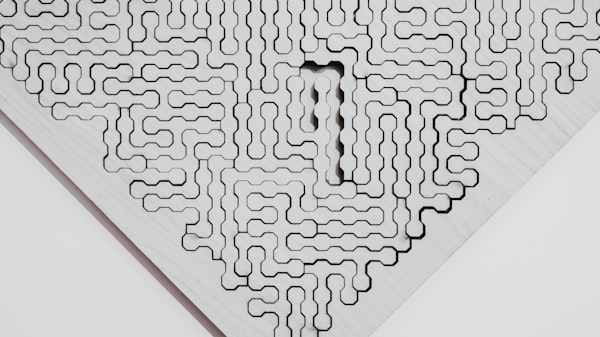
评论留言